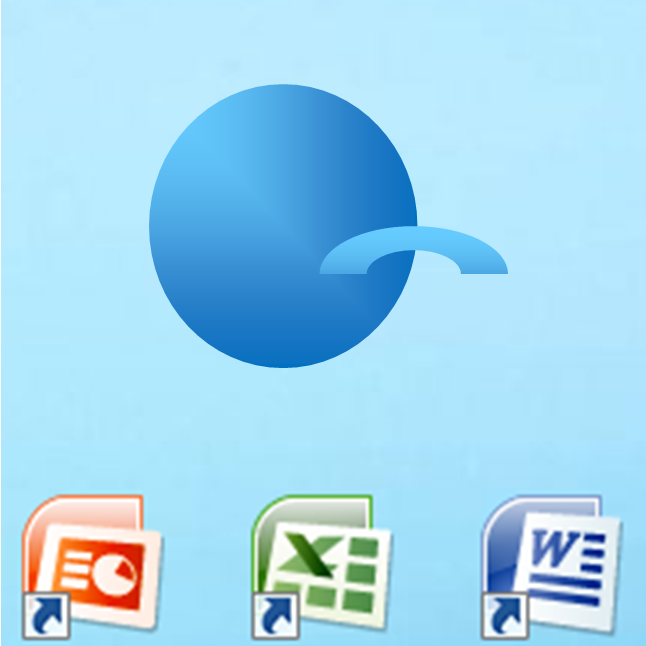excel if 函数多个条件如何设置
看书了,没看懂啊。。。。。。。那个是一个自己应用的题,没有解答的 展开
excel if 函数多个条件的设置步骤如下:
1.以此表格为例,销售额大于等于【4000】,奖励金为【500】;销售额大于等于【3500】奖励金为【300】;销售额低于【3500】,没有奖励金,所以奖励金为【0】。
选中要输入函数公式的单元格,开始输入公式。输入【=IF】,等于号一定要输入,输入的公式所有的标点符号都是需要用英文输入法输入。
2.然后输入括号,【(B2>=4000,"500",】,B2单元格为编号为【01】的员工的销售额,填写的条件要由大到小,所以要先输入>=4000,而不是>=3500。当销售额大于等于4000时显示【500】,这个【500】在公式中要用英文的双引号输入,然后用英文的逗号分隔开,继续写下一个条件。
3.重新输入一个条件,需要再输入if和括号,格式跟上一步一样,就是【IF(B2>=3500,"300",】,同样用逗号隔开。
4.输入最后一个条件【IF(B2<3500,"0"】,输入后不需要再输入逗号,直接输入右边的括号。
5.因为有三个if条件,所以对应需要在最后保留三个右边的括号,敲回车键确定公式,退出单元格。
6.选中单元格,可以看到表格上方的完整公式,鼠标放到单元格右下角,出现十字符号时拖动鼠标,复制公式到下面的单元格就行了。这样就解决了excel if 函数多个条件的设置问题了。
1、公式=IF((A1=2)+(B1=2),"是","否")显示结果如下。
2、下拉后,得出,+号在if语句里的功能就是,OR,或者的意思。条件1和条件2满足一个就可以了。
3、下图公式=IF((A1=2)*(B1=2),"是","否")显示结果如下。
4、如下图公式=IF((A1=2)*(B1=2)*(C1=2),"是","否")显示结果如下。
5、下拉后,全部都变为否,可以说明,必须要满足(A1=2)*(B1=2)*(C1=2)这三个条件才行。
6、如下图公式=IF((A1=2)+(B1=2)*(C1=2),"是","否")显示结果如下。
7、下拉后,可以说明,必须要满足(A1=2)或者(B1=2)*(C1=2)这个都可以。
假设两个表的第一行都是表头,人员清单的A列为姓名,B列为职称,工资计算的A列为姓名,书报费在G列,则在G2输入
=if(vlookup(a2,人员清单!a:b,2,0)="技术员",40,80)
往下拉即可
因为你的条件判断只有两种可能,1,为技术员,2,为非技术员,所以判断条件可以精简如上.
|
广告 您可能关注的内容 |